如何檢查並更新到最新的 WordPress 版本
已發表: 2022-10-06您想知道您的網站是否使用最新版本的 WordPress?
在每個新版本中,WordPress 開發人員都會修復錯誤、添加新功能、提高性能並與新的行業標准保持同步。 如果您不使您的網站保持最新狀態,那麼您就會冒著網站安全的風險並錯過新功能。
在本文中,我們將向您展示如何檢查和更新到最新的 WordPress 版本。
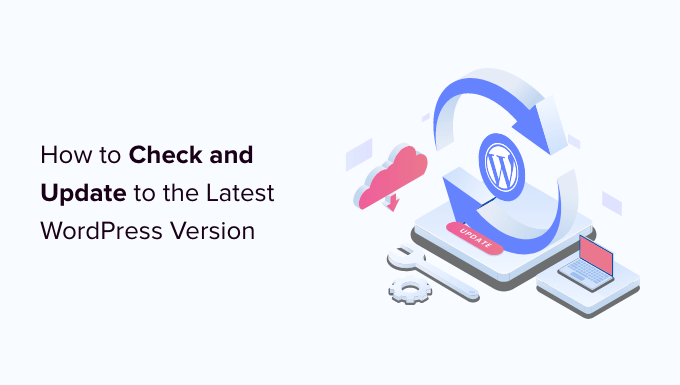
以下是我們將在本文中介紹的主題。 使用下面的鏈接跳轉到您最感興趣的部分。
- 為什麼您應該始終使用最新版本的 WordPress
- 如何輕鬆檢查您的 WordPress 版本
- 如何檢查 WordPress 更新
- 如何安全地更新到最新版本的 WordPress
- 如何啟用自動 WordPress 更新
- 如何在臨時站點上測試 WordPress 更新
- 如何安裝最新的 WordPress Nightly 構建
為什麼您應該始終使用最新版本的 WordPress
使用最新版本 WordPress 的最重要原因是提高網站的安全性。 由於超過 43% 的網站使用 WordPress,因此它是黑客、惡意代碼分發者和數據竊賊的共同目標。
每次報告安全漏洞時,核心 WordPress 團隊都會努力發布修復該問題的更新。 這使得最新版本的 WordPress 成為最安全的版本。
新的 WordPress 版本還包括有用的新功能以及對舊功能的錯誤修復。
插件和主題開發人員通常會與主要的 WordPress 版本協調他們的更新。 這使他們能夠利用新的可用功能和增強功能。 這通常意味著最新版本的 WordPress 是最兼容的。
在我們的指南中了解更多關於為什麼您應該始終使用最新版本的 WordPress。
如何輕鬆檢查您的 WordPress 版本
您需要做的第一件事是登錄 WordPress 管理區域並滾動到頁面底部。
尋找短語“感謝您使用 WordPress 進行創作”。 在此旁邊,您將看到 WordPress 版本號。
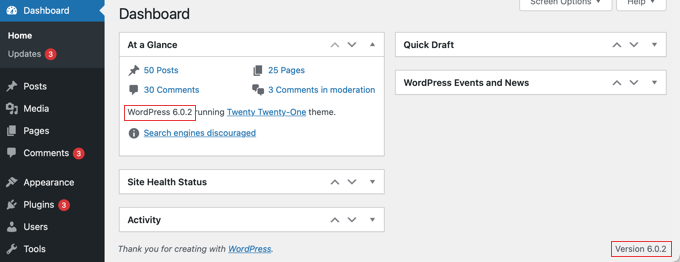
在儀表板»主屏幕上,您還可以在“概覽”管理小部件中找到您的 WordPress 版本號。 在上面的屏幕截圖中,我們使用的是 WordPress 版本 6.0.2。
有時,當您沒有管理員訪問權限時,您會想知道網站的 WordPress 版本。 幸運的是,還有其他方法可以檢查他們使用的版本,您可以在我們的指南中了解它們,了解如何輕鬆檢查您正在使用的 WordPress 版本。
如何檢查 WordPress 更新
您可以通過訪問 WordPress 管理區域的儀表板 » 更新頁面來查看是否有新版本的 WordPress。
如果您的 WordPress 版本是最新的,那麼您將看到一條消息,指出您擁有當前版本。 在下面的屏幕截圖中,即版本 6.0.2。
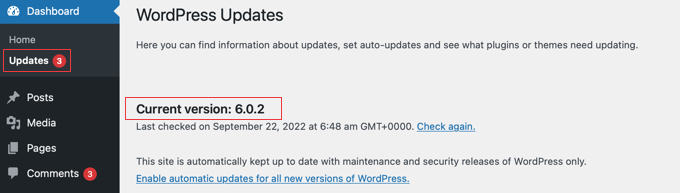
在此頁面上,您還將看到 WordPress 站點上次檢查更新的時間戳。
WordPress 會定期自動檢查更新。 但是,您也可以單擊“再次檢查”鏈接手動檢查更新。
當有最新版本的 WordPress 可用時,您將看到消息“有可用的 WordPress 更新版本”。
在此消息下,您會找到一個“立即更新”按鈕。 下一部分將向您展示如何安裝 WordPress 更新。
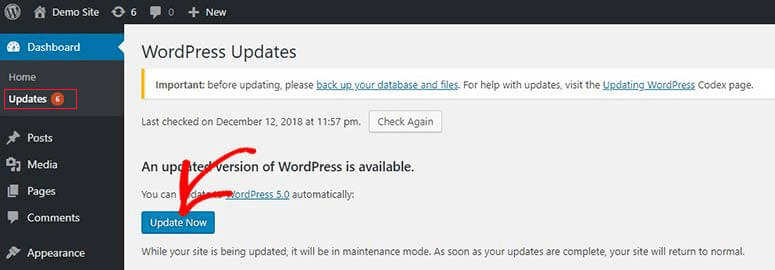
如何安全地更新到最新版本的 WordPress
在更新任何內容之前,對您的 WordPress 網站執行完整備份非常重要。 您可以在我們關於如何備份和恢復您的 WordPress 網站的指南中了解執行此操作的最佳方法。
完成後,您可以返回儀表板 » 更新頁面,然後單擊上面屏幕截圖中的“立即更新”按鈕。
WordPress 會自動將您的網站置於維護模式,然後獲取最新版本的軟件並為您安裝。 您將在屏幕上看到更新進度。

高級用戶還可以手動更新 WordPress。 您可以在我們的指南中了解如何安全更新 WordPress。
安裝 WordPress 更新後,您應該訪問您的網站以確保一切正常且正常工作。
如果有任何問題,那麼您將需要進行一些故障排除。 您可能想查看我們的常見 WordPress 錯誤列表和我們的 WordPress 故障排除指南。
如果您找不到解決問題的方法,那麼您可以從您創建的備份中恢復您的網站。
如何啟用自動 WordPress 更新
當您訪問 WordPress 管理區域中的儀表板 » 更新頁面時,您將看到消息:“此站點將自動與 WordPress 的維護和安全版本保持同步。”
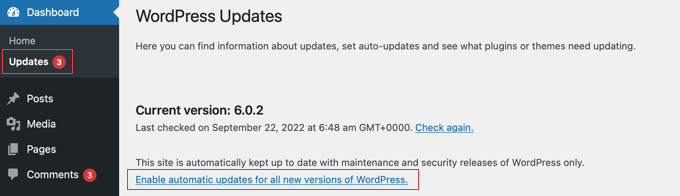
因為最好立即安裝安全更新以確保您的網站安全,所以 WordPress 會自動為您執行此操作。 這意味著您可以確信您的網站將保持安全,即使您很忙或不在家。
如果您希望以相同的方式處理所有 WordPress 更新,只需單擊標有“為所有新版本的 WordPress 啟用自動更新”的鏈接。
還有更多方法可以啟用 WordPress 自動更新,您可以在我們的指南中了解它們,了解如何在 WordPress 中為主要版本啟用自動更新。
自動 WordPress 更新很方便,但也可能導致問題。 例如,更新可能會破壞您的網站。 如果 WordPress 是自動更新的,那麼您可能無法修復它,甚至沒有註意到有問題。
這就是為什麼最好更好地控制您的更新。 您可以在我們的指南中了解如何更好地管理自動 WordPress 更新。
如果您決定將來關閉自動更新,則只需返回儀表板 » 更新頁面並單擊“切換到僅用於維護和安全版本的自動更新”的鏈接。
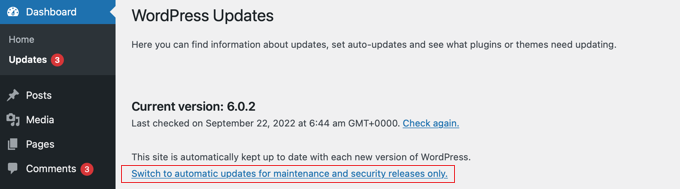
現在主要的 WordPress 版本將不會自動安裝,只會自動安裝不太可能出現破壞您網站的衝突的安全更新。
您可能希望查看我們的指南,了解如何在 WordPress 中禁用自動更新以了解其他方法。 那篇文章甚至會顯示關閉自動安全更新,儘管我們通常不建議這樣做。
如何在臨時站點上測試 WordPress 更新
如果您擔心更新會破壞您的網站,那麼您可以在將其安裝到您的實時網站之前測試是否存在問題。 您可以使用臨時站點執行此操作。
登台站點是您的實時網站的克隆,應安裝在同一網絡託管服務器上。 這意味著,如果 WordPress 更新在臨時站點上正常運行,那麼您可以確信它不會在實時站點上造成任何問題。
一些最好的 WordPress 託管公司提供一鍵式登台網站。 如果您的網站是由其中一個託管的,那麼您可以輕鬆地創建一個登台站點而沒有任何麻煩。
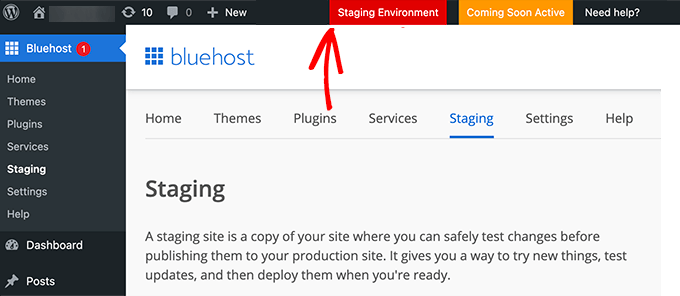
如果您的託管服務提供商不提供此服務,那麼您可以輕鬆地自己創建一個臨時站點。 您可以手動執行此操作,也可以使用 WP Stagecoach 之類的插件。
在我們的分步指南中,我們將向您展示如何安裝和使用臨時站點,以了解如何輕鬆地為 WordPress 創建臨時站點。
如何安裝最新的 WordPress Nightly 構建
最新的 WordPress 更新稱為夜間構建。 它們永遠不應該安裝在實時網站上,因為它們仍在測試錯誤。
相反,應將每晚構建版本安裝在臨時站點上或本地 Windows 或 Mac 計算機上。 您可以使用 WordPress Beta Tester 插件來執行此操作,該插件會自動將您的 WordPress 安裝更新到最新的夜間版本。
誰應該安裝 WordPress 每晚構建?
開發人員使用每晚構建來確保他們的插件和主題在發布之前可以與 WordPress 的未來版本一起使用。 如果有問題,他們可以修復自己的代碼,或者讓 WordPress 核心開發人員知道他們發現的任何錯誤。
這也是為 WordPress 項目做出貢獻的好方法。 沒有編程技能的普通用戶可以測試夜間構建並報告他們發現的任何錯誤。 具有編程技能的人甚至可以提交修復這些錯誤的代碼補丁。
我們希望本教程能幫助您了解如何檢查和更新最新的 WordPress 版本。 您可能還想了解如何加速您的 WordPress 網站,或查看我們的必備 WordPress 插件列表來發展您的網站。
如果您喜歡這篇文章,請訂閱我們的 YouTube 頻道以獲取 WordPress 視頻教程。 您也可以在 Twitter 和 Facebook 上找到我們。
